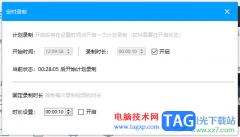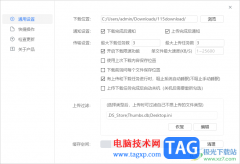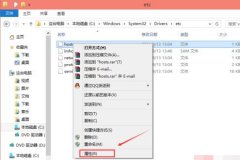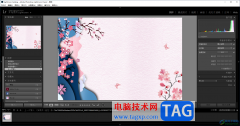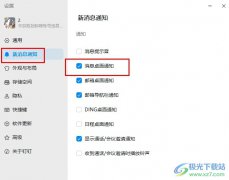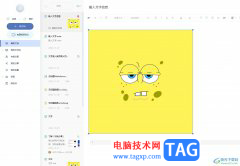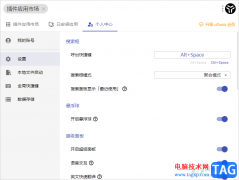相信大部分用户都会在电脑上备上一款文字记录软件,这样方便自己随意记录下工作中、学习中或是生活中的所思所想,其中就会有用户接触到有道云笔记软件,作为一款多平台记录工具,它支持多端同步、多种文件编辑格式以及多种导出格式,为用户提供了不错的记录平台,因此有道云笔记软件很受用户的青睐,当用户在有道云笔记软件中查看笔记时,想要恢复笔记历史版本,就可以在右侧的工具栏中点击三点图标和显示历史版本图标,接着选择其中的恢复历史版本选项即可解决问题,详细的操作过程是怎样的呢,接下来就让小编来向大家分享一下有道云笔记恢复笔记历史版本的方法教程吧,希望用户能够喜欢。
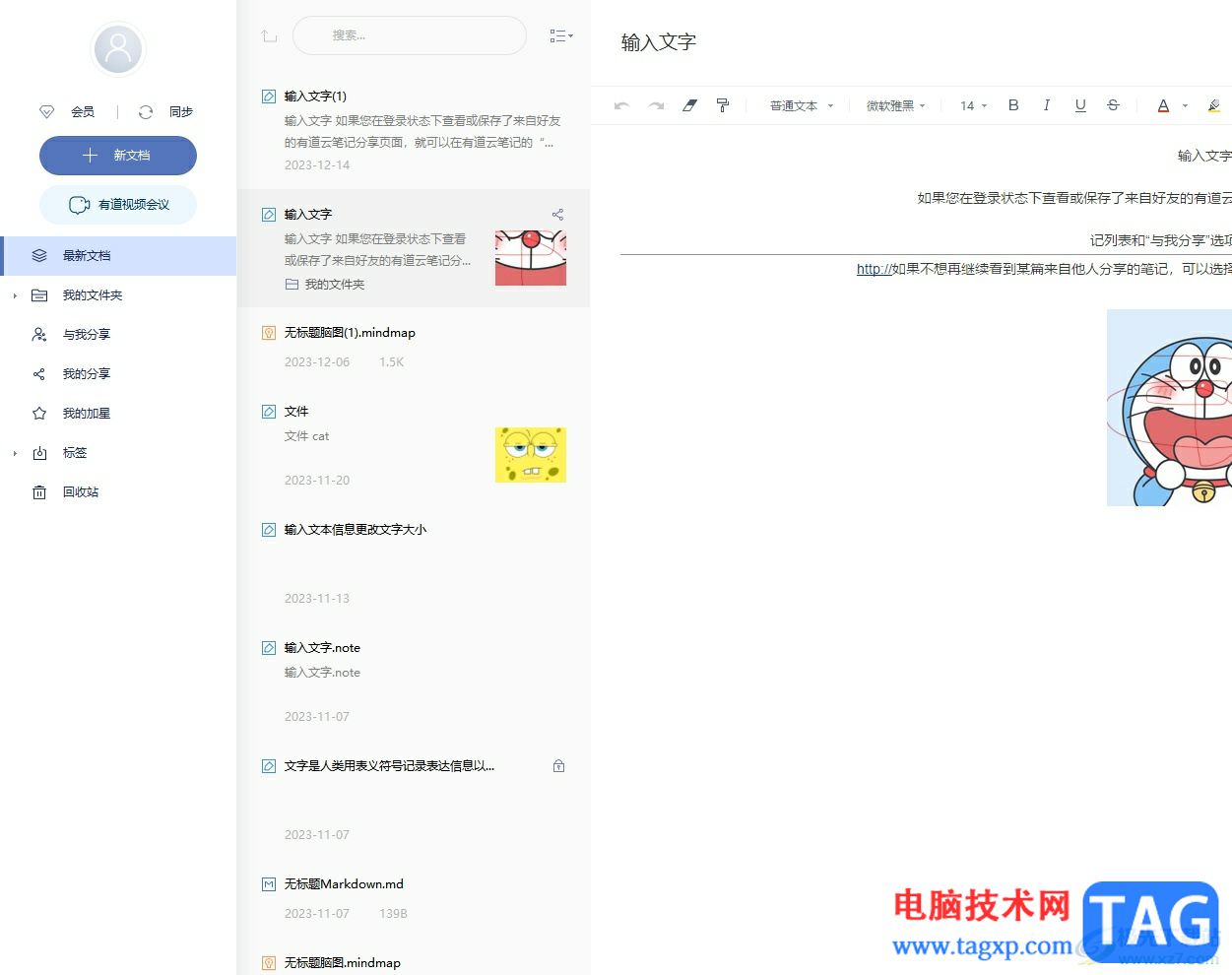
方法步骤
1.用户在电脑上打开有道云笔记软件,并来到主页上,在笔记列表中点击需要操作的笔记文件
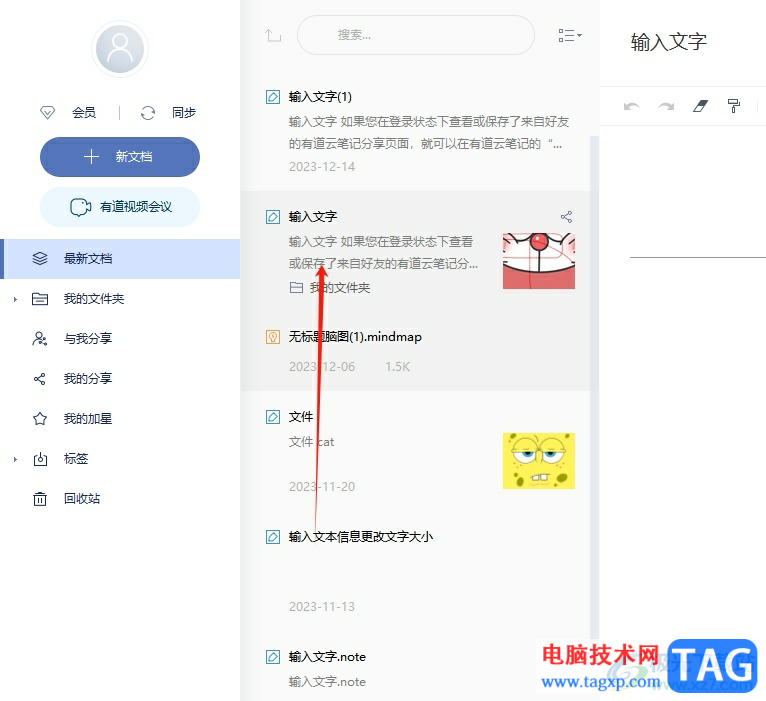
2.接着在笔记文件的编辑页面上,用户点击右侧工具栏中的三点图标,在弹出来的下拉选项卡中,用户选择显示历史版本选项
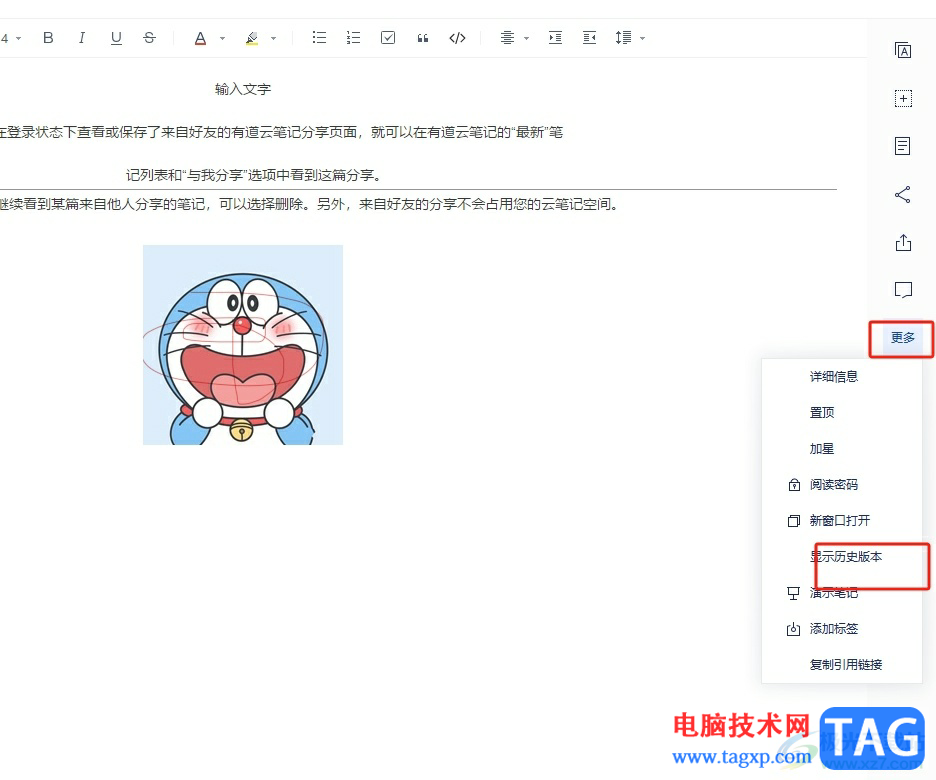
3.进入到历史版本窗口中,用户可以看到笔记的编辑历史记录,用户找到需要恢复的历史记录后,按下恢复到此版本选项即可
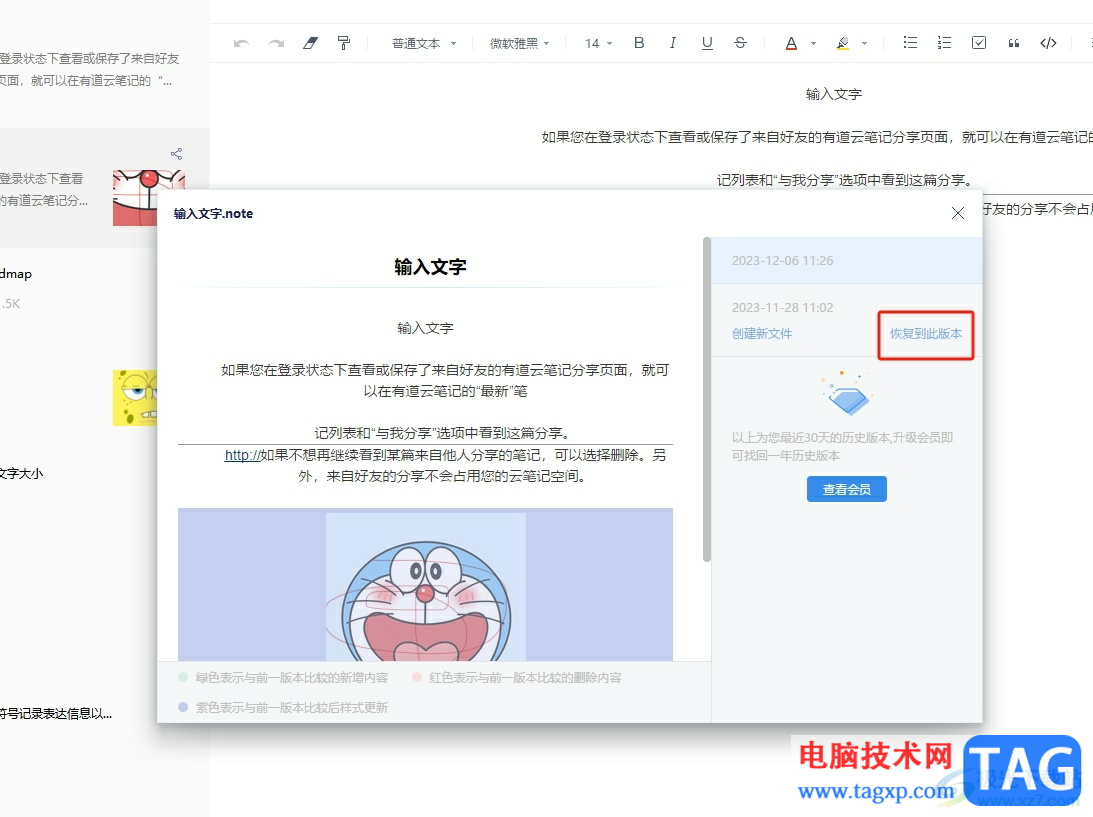
4.在打开的恢复到历史版本提示窗口中,用户直接按下确定按钮即可解决问题
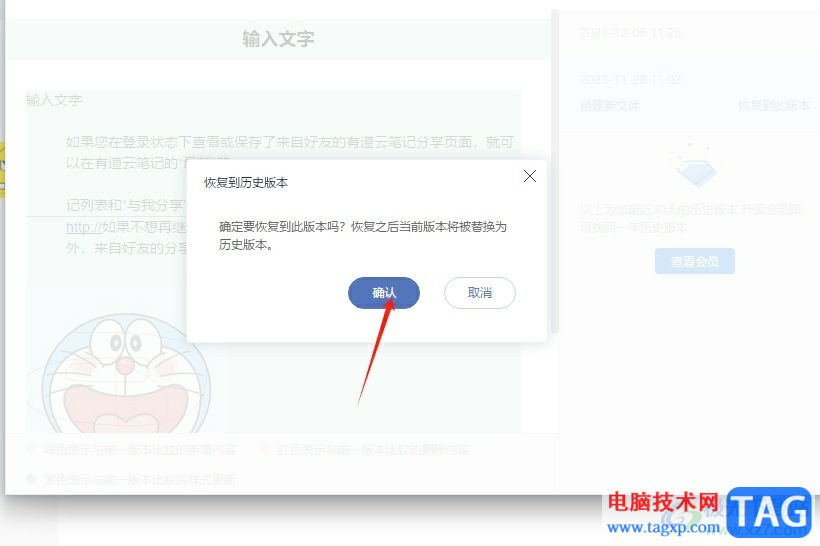
5.这时用户在历史版本窗口中,可以看到显示出来的恢复成功,退出历史版本可以查看改笔记的提示文字
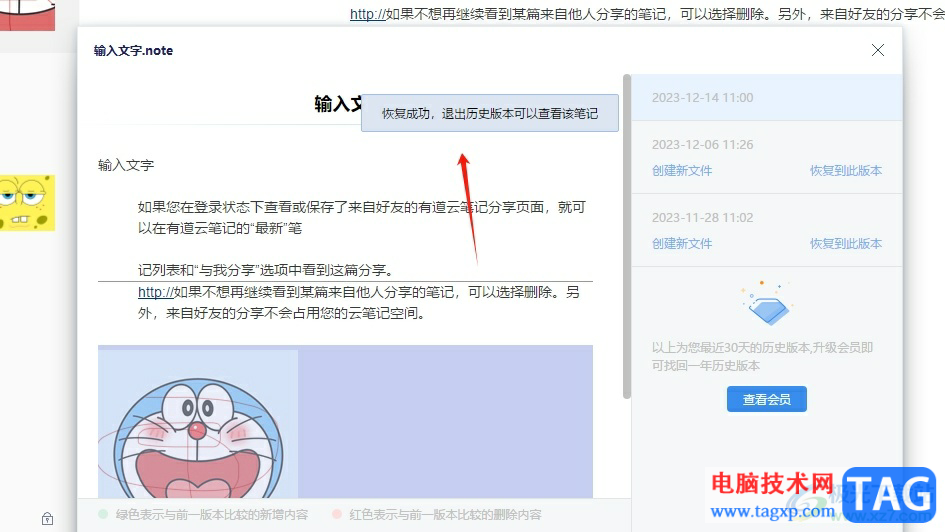
6.随后回到笔记的编辑页面上,就可以看到笔记的内容发生了变化,如图所示
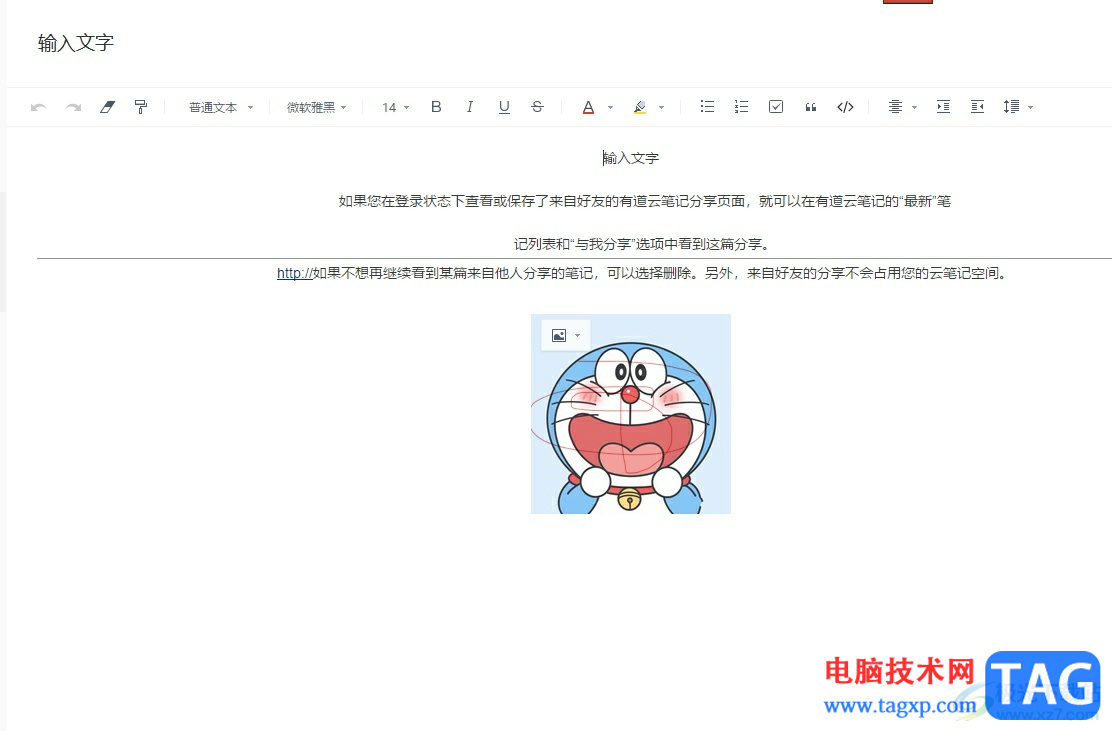
以上就是小编对用户提出问题整理出来的方法步骤,用户从中知道了大致的操作过程为点击三点-显示历史版本-恢复历史版本-确定这几步,方法简单易懂,因此感兴趣的用户可以跟着小编的教程操作试试看,一定可以成功恢复笔记历史版本的。